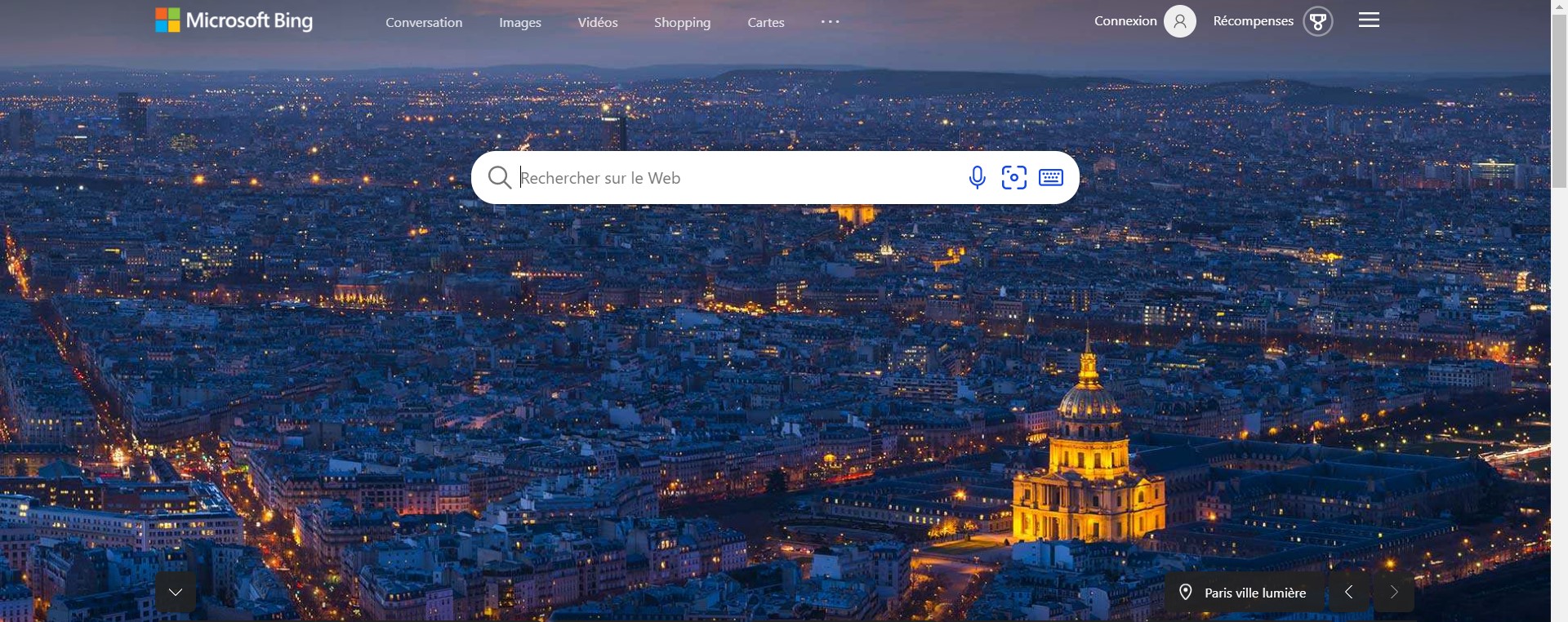L’espace des chatbots d’IA commence à s’animer. Microsoft propose sa propre version de ChatGPT, appelée « nouveau Bing » ou « Bing Chat », et elle pourrait bien être encore meilleure. Examinons de plus près le nouveau jouet préféré de Microsoft.
Sommaire
Qu’est-ce que Bing AI Chat ?
Bing Chat, également appelé « nouveau Bing », est une intégration de ChatGPT au moteur de recherche de Microsoft. Tout comme Samsung a sa propre version d’Android, Bing Chat est essentiellement la version de Microsoft de ChatGPT.
Pour comprendre Bing Chat, il faut comprendre ChatGPT. Il s’agit de chatbots d’IA construits sur les grands modèles de langage (LLM) d’OpenAI. Essentiellement, le chatbot est alimenté par une énorme quantité de données textuelles à des fins de « formation ». Il utilise ces données pour prédire le mot suivant dans une phrase. L’objectif est de le rendre capable de générer des réponses semblables à celles d’un humain.
La grande différence entre Bing Chat et ChatGPT réside dans la manière dont Microsoft l’a personnalisé. Bing Chat est conçu pour la recherche, et c’est clair lorsque vous l’utilisez. Bing vous montre ce qu’il recherche et liste les sources pour tout. De plus, Bing utilise le dernier LLM d’OpenAI, GPT-4, tandis que ChatGPT utilise GPT-4 dans le cadre de l’abonnement payant « Plus ».
Comment chatter avec Bing AI
Pour utiliser Bing AI Chat, il vous suffit de vous rendre sur bing.com dans Microsoft Edge et de sélectionner l’onglet « Chat ». Consultez notre guide si vous souhaitez utiliser Bing Chat dans Google Chrome. Nous montrons ici comment l’utiliser sur l’ordinateur de bureau, mais il fonctionne également sur iPhone et Android (comme indiqué dans la section ci-dessous).
Tout d’abord, assurez-vous d’être connecté à votre compte. Naviguez vers bing.com dans Microsoft Edge et assurez-vous d’être connecté avec votre compte. Cliquez sur le raccourci « Chat » dans le menu supérieur.
Appuyez sur le raccourci « Chat ».
Vous êtes maintenant sur une page avec une zone de texte en bas. Avant de commencer à chatter, choisissez l’un des trois styles de conversation proposés par Bing :
- Plus créatif : Réponses plus longues, plus descriptives et plus « imaginatives ».
- Plus précis : Réponses plus courtes et plus directes, axées sur la recherche.
- Plus équilibré : Informatif et amical, à mi-chemin entre les deux styles.
Sélectionnez un style de conversation.
Une fois le style de conversation choisi, saisissez une invite dans la zone de texte et appuyez sur la touche Entrée.
Saisissez une invite et appuyez sur Entrée.
Avant que Bing ne commence à répondre, vous pouvez voir ce qui se passe en arrière-plan.
Bing travaille en arrière-plan.
Bing « tape » la réponse en temps réel. Lorsqu’il a terminé, les sources s’affichent en bas de la bulle de texte.
Réponse de Bing Chat.
Vous pouvez maintenant utiliser l’une des invites de suivi proposées ou poursuivre la conversation dans la zone de texte. Bing se souviendra du contexte de la conversation.
Saisir une nouvelle invite.
Au moment de la rédaction du présent document, Microsoft a limité les conversations à 20 invites, comme indiqué dans le coin de chaque bulle de texte.
Nombre de chats restants.
Passez la souris sur une réponse pour lui donner un pouce vers le haut ou vers le bas, la partager ou la copier.
Notez la réponse.
Lorsque vous êtes prêt à entamer une nouvelle conversation, cliquez sur le bouton balai « Nouveau sujet » situé à côté de la zone de texte.
Vous êtes sur la bonne voie ! Bing Chat permet de réaliser un grand nombre de choses très intéressantes, alors n’hésitez pas à vous amuser avec. Si vous ne souhaitez pas visiter le site Web de Bing à chaque fois, vous pouvez également accéder au chat AI à partir de la barre latérale Edge, à moins que cela ne vous ennuie.
Comment utiliser Bing Chat sur iPhone et Android ?
La fonction de chatbot IA est facilement accessible sur iPhone et Android grâce à l’application Bing. Tout d’abord, téléchargez l’application à partir de l’App Store d’Apple ou du Play Store de Google.
Ouvrez l’application et appuyez sur « Démarrer » si vous êtes invité à essayer le « Nouveau Bing ».
Appuyez sur « Démarrer ».
Ensuite, appuyez sur « Se connecter et s’inscrire » pour continuer. Il se peut que vous soyez déjà connecté en utilisant d’autres applications Microsoft.
Appuyez sur « S’identifier et s’inscrire ».
Pour commencer à discuter avec Bing AI, touchez l’icône de la bulle de dialogue au centre de la barre inférieure.
Touchez le bouton Bing Chat.
Il vous sera demandé d’autoriser Bing à accéder à votre position. Cet accès est utilisé pour les questions et les réponses basées sur la localisation. Vous pouvez désactiver la localisation « précise » (iPhone, Android) ou ne pas accorder d’autorisation du tout.
Autorisation de localisation sur iPhone et Android.
La première chose à faire est de choisir l’un des trois styles de conversation de Bing :
- Plus créatif : Réponses plus longues, plus descriptives et plus « imaginatives ».
- Plus précis : Réponses plus courtes et plus directes, axées sur la recherche.
- Plus équilibré : Informatif et amical, à mi-chemin entre les deux styles.
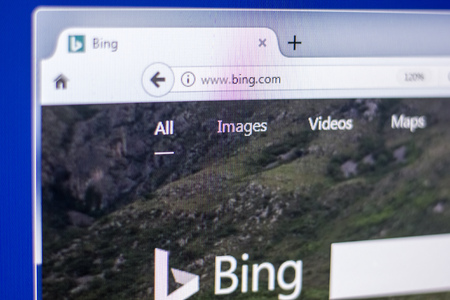
Choisissez un style de conversation.
Vous pouvez maintenant appuyer sur l’icône du microphone pour prononcer votre invite à voix haute et entendre la réponse à voix haute. Touchez l’icône du clavier pour taper votre message.
Saisissez une invite vocale ou textuelle.
Bing Chat vous montre ce qu’il fait avant de générer la réponse.
Bing Chat travaille en arrière-plan.
La réponse est « tapée » en temps réel et les sources s’affichent en bas de la bulle de texte lorsque la réponse est terminée.
Carte-réponse Bing.
Pour poursuivre la conversation, appuyez sur l’une des invites de suivi suggérées ou utilisez à nouveau le micro ou la zone de texte. Bing se souvient du contexte de la conversation.
Saisissez une invite ou appuyez sur une suggestion.
Au moment de la rédaction du présent document, Microsoft a limité les conversations à 20 messages, comme indiqué dans le coin de chaque bulle de texte.
Nombre de chats restants.
Appuyez sur la réponse pour lui donner un pouce vers le haut ou vers le bas, la partager ou la copier.
Notez la réponse.
Lorsque vous êtes prêt à entamer une nouvelle conversation, cliquez sur le bouton balai situé à côté de la zone de texte.
C’est tout ce qu’il y a à faire ! Bing Chat sur un smartphone ressemble un peu plus à un véritable assistant virtuel, et il peut faire certaines choses que Siri et Google Assistant ne peuvent pas faire.
Comment utiliser Bing Chat dans Windows 11
Bing Chat est en quelque sorte intégré au menu Démarrer et à la fonction de recherche de Windows 11 : il apparaît lorsque vous lancez une recherche. Toutefois, à l’heure où nous écrivons ces lignes, il s’agit simplement d’un raccourci vers la version Web de Bing Chat présentée dans la section ci-dessus.
Ouvrez d’abord le menu Démarrer ou cliquez sur l’icône/la boîte de recherche dans la barre des tâches.
Si vous optez pour la recherche, vous verrez le bouton Bing Chat immédiatement à droite du menu. Dans le menu Démarrer, vous devez d’abord commencer à taper. Cliquez sur le bouton pour accéder au site web Bing Chat.
Vous pouvez également commencer votre demande dans le menu Démarrer/recherche en la tapant, puis cliquer sur le bouton « Chat » sur le côté gauche du menu. Vous accéderez alors au site web Bing Chat, avec l’invite déjà soumise.
Vous pouvez désormais utiliser Bing Chat comme vous le feriez n’importe où ailleurs ! Bien qu’il soit un peu difficile d’accéder au navigateur, ce petit raccourci est très pratique pour les utilisateurs de Windows.
Comment accéder à Bing Chat
Microsoft a lancé la nouvelle fonctionnalité Bing Chat avec une liste d’attente, mais cette liste d’attente a apparemment été supprimée. Depuis le 16 mars 2023, la plupart des utilisateurs peuvent désormais s’inscrire et accéder immédiatement à la fonction. Microsoft n’a pas confirmé la suppression de la liste d’attente.
Pour accéder à Bing Chat, rendez-vous sur bing.com/new dans le navigateur Microsoft Edge. Cliquez sur « Rejoindre la liste d’attente ».
Après vous être connecté et avoir suivi les étapes, vous recevrez un courriel vous indiquant que vous êtes sur la liste d’attente.
Courriel après l’inscription sur la liste d’attente.
Lorsque vous aurez accès à Bing, vous recevrez un autre courriel disant « Vous êtes sur la liste d’attente ».
Courriel lorsque vous aurez accès au nouveau Bing.
Microsoft ouvre le nouveau Bing Chat à un plus grand nombre de personnes au fur et à mesure. Vous n’aurez probablement pas besoin d’attendre longtemps, voire pas du tout, pour commencer à l’utiliser.
Questions fréquemment posées
Quand le nouveau Bing Chat a-t-il été lancé ?
Microsoft a annoncé le nouveau Bing, y compris le chatbot IA, le 7 février 2023. Il a immédiatement ouvert une liste d’attente pour les inscriptions et a lentement commencé à accorder l’accès. En mars 2023, l’aperçu de Bing Chat a été ouvert à un public plus large.
Bing utilise-t-il ChatGPT ?
Oui, le chat IA de Bing a la même structure que ChatGPT. Lors de l’annonce initiale du nouveau Bing, Microsoft a déclaré que le chatbot d’IA fonctionnait sur un modèle de langage large de « nouvelle génération » d’OpenAI (le créateur de ChatGPT). Il est « plus puissant que ChatGPT et adapté spécifiquement à la recherche ».
Plus tard, il a été révélé que Bing Chat était basé sur GPT-4, le dernier grand modèle de langage d’OpenAI à l’époque. ChatGPT, quant à lui, était à l’origine basé sur GPT-3.5, et GPT-4 se trouve derrière l’abonnement « Plus ».
Bing est-il meilleur que ChatGPT ?
Bing AI Chat n’est ni meilleur ni pire que ChatGPT, mais l’expérience est clairement différente. Bing est basé sur un modèle de langage large plus récent, GPT-4, et est davantage adapté à la recherche. Bing indique ce qu’il recherche et fournit des sources, ce qui n’est pas le cas de ChatGPT. Bing est également capable de générer des images, de créer des tableaux et de faire des choses amusantes comme de l’art textuel, alors que ChatGPT est plus une expérience purement textuelle (bien que des plug-ins changent cela).
Quelle est la limite de conversation du chatbot Bing AI ?
Microsoft a lancé Bing Chat sans limites, mais l’a depuis plafonné à 20 invites par conversation et à 200 conversations par jour. Cette mesure a été prise après que des personnes ont confondu le chatbot avec des conversations très longues.
Quelle est la durée de la liste d’attente pour Bing Chat ?
Au moment où nous écrivons ces lignes, fin mars 2023, il ne semble pas y avoir de liste d’attente pour essayer le nouveau Bing Chat. Microsoft n’a pas confirmé la suppression de la liste d’attente, se contentant d’indiquer que l’entreprise pourrait « accélérer l’accès au nouveau Bing pour certains utilisateurs » pendant la période de prévisualisation.
Voilà ce qu’il en est de Bing Chat, New Bing, Bing AI, Bing Chatbot, ou quel que soit le nom qu’on lui donne. Microsoft s’appuie sur les travaux d’OpenAI sur les grands modèles de langage pour doter Bing de nombreuses fonctionnalités impressionnantes. C’est déjà l’un des meilleurs concurrents de ChatGPT, si ce n’est le meilleur, et Microsoft est en bonne position sur le marché concurrentiel de l’IA.